ニコニコ動画をダウンロード・保存する方法まとめ
ニコニコ動画は国内でも有数の動画投稿共有サービスです。毎日、多数の動画が投稿され。ライブも数多く行われています。
ユニークな動画も多いのでダウンロードして保存したくなります。今回の記事ではニコニコ動画をダウンロードし保存する方法について解説しています。
【目次】
- ニコニコ動画をダウンロードできるサイト3選
- ニコニコ動画をダウンロードできる拡張機能2選
- ニコニコ動画をうまくダウンロードできない場合は
- スマホでニコニコ動画を保存する方法とは
- ニコニコ動画|よくあるQ&A
ニコニコ動画をダウンロードできるサイト3選
ニコニコ動画をダウンロードできるオンラインサービスを紹介します。
サイト1. nicozon
nicozonはニコニコ動画に特化した動画検索エンジンで、ニコニコ動画のアカウントがなくても再生や保存、MP3変換を行うことができます。
メリット:ニコニコ動画に特化した検索機能で自分がダウンロードしたい動画を見つけやすくなっています。
デメリット:広告が多く煩わしいです。また、ダウンロードする手順が複雑で慣れるまでに時間が必要です。また、ダウンロード速度は遅いです。
nicozonを使ってニコニコ動画をダウンロードする手順
Step1 準備:使用するブラウザのブックマークバーを表示するようにします。
Step2 検索~対象動画ページアクセス
ダウンロードしたい動画をnicozonで検索し、検索結果一覧から対象の動画ページを開きます。画面の下部に以下のメニューが表示されていますので「動画保存」をクリックします。

Step3 ブックマークバーへの追加とダウンロード
① 「ブックマークレット」をマウスでつかみ、ブックマークバーへドラッグアンドドロップします。② 「このリンクをクリックした後・・・」をクリックし遷移した画面でブックマークバーをクリックするとリンクが表示されます。表示されたリンクを右クリックして、「名前を付けてリンク先を保存」を選択してダウンロードします。

サイト2. Catchvideo.net
Catchvideo.netはオンラインビデオダウンローダーの1つです。このサイトを使用すると、YouTube、Vimeo、Dailymotion、Facebook、Instagramなどの人気のあるビデオ共有サイトから動画をダウンロードできます。Catchvideo.netは無料で使用でき、ダウンロードする動画の品質や形式を選択することができます。
メリット:様々な画質や音質でダウンロードすることができます。また、広告も少なく見やすい画面になっています。
デメリット:メニューの言語が英語もしくはフランス語しか選択できません。それほど難しい操作はないので障害になることは少ないと思われます。
Catchvideoを使ってニコニコ動画をダウンロード手順
Step1 ニコニコ動画でダウンロードしたい動画ページのURLをコピーします。
次にCatchvideo.netへアクセスし「Paste Your Link…」とある入力欄に貼り付け「Catch!」をクリックします。
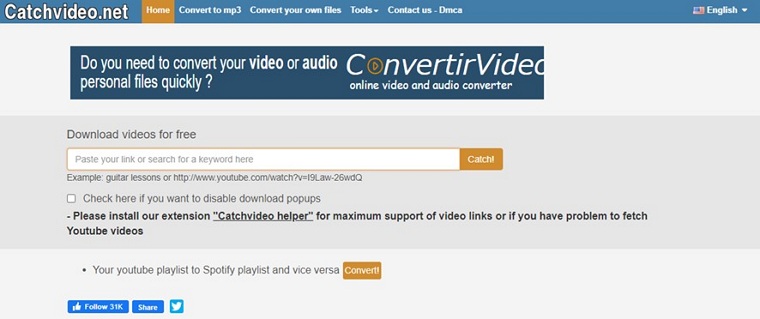
Step2 リンク先の解析が終わると動画のサムネイルが表示され、ダウンロード可能な画質と音質の一覧が表示されます。 希望する画質・音質の「Download」ボタンで右クリックして、「名前を付けてリンク先を保存」を選択してダウンロードします。
サイト3. dirpy
dirpyは様々な動画投稿共有サイトから、リンクを貼るだけで動画をダウンロードできるオンラインサービスです。動画の開始時間や終了時間の設定やID3タグデータ編集、画質や音質の選択を行うことができます。
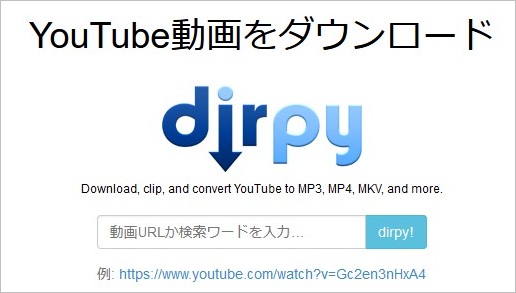
メリット:シンプルな画面で日本語化されたメニューで使いやすいです。
デメリット:無料での利用は1日10回まででビデオの長さは20分までと制限があります。また、編集できるのは音声のみとなっています。
dirpyを使ってニコニコ動画をダウンロードする手順
Step1 ニコニコ動画でダウンロードしたい動画ページのURLをコピーします。次にdirpyへアクセスし「動画URLか検索ワードを入力」とある入力欄に貼り付け「dirpy!」をクリックします。

Step2 リンク先の解析が終わると以下の画面に遷移します。
①画質を選択します。②動画ファイルのフォーマットを指定します。③設定が終わると「ビデオを録画」ボタンをクリックするとダウンロードできます。
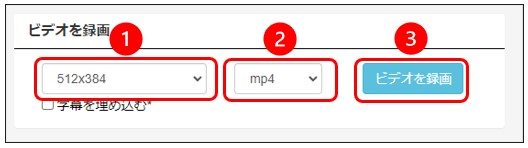
ニコニコ動画をダウンロードできる拡張機能2選
拡張機能1. Video DownloadHelper
Video DownloadHelperはGoogle ChromeとFirefox用の拡張機能として動作する動画ダウンローダーです。拡張機能をインストールすると、ダウンロードボタンがビデオプレイヤーの横に表示されるため、ダウンロードが簡単になります。また、Video DownloadHelperは、ビデオの品質や形式を選択できる機能も提供しています。
メリット:ブラウザで動画を閲覧していてダウンロードしたいと思ったときにアイコンをクリックしてすぐにダウンロードすることができます。
デメリット:ニコニコ動画ではCM動画が誤ってダウンロードされる場合があります。
Video DownloadHelperを使ってニコニコ動画をダウンロードする手順
Step1 Google Chromeの場合はchrome ウェブストアからVideo DownloadHelperをブラウザに追加します。さらにコンパニオンアプリをインストールしておきます。
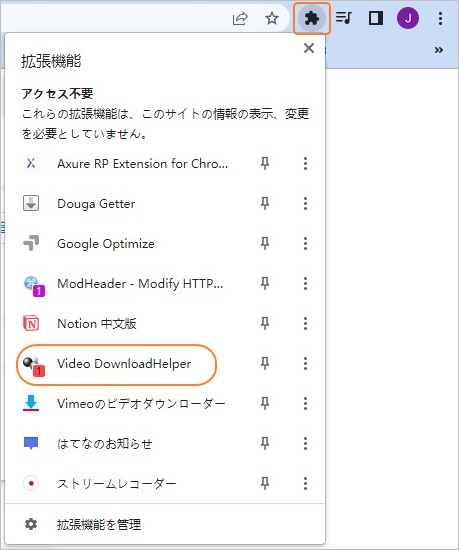
Step2 ダウンロードしたいニコニコ動画にアクセスします。ブラウザの右上にあるアイコンが下記の様に左から右に変化するとダウンロード可能となっています。
アイコンをクリックすると一覧が表示されますので右端をクリックします。メニューが表示されますので「ダウンロード」をクリックするとダウンロードできます。
デフォルトではC:\Users\<ユーザ名>\dwhelperの配下に保存されます。
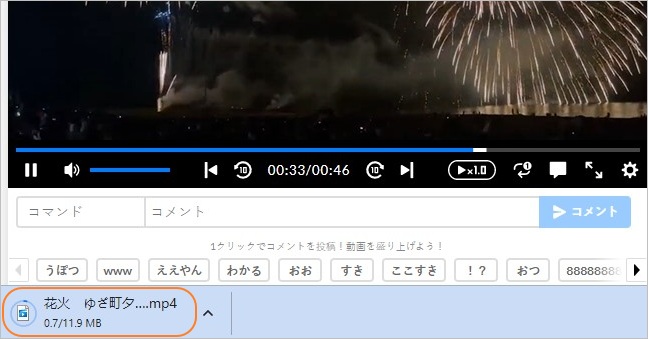
拡張機能2. 動画ゲッター
動画ゲッターはニコニコ動画をMP4ファイルとして保存することができるツールでGoogle Chromeの拡張機能として提供されています。
メリット:ストリーミング配信をMP4ファイルにまとめてくれます。
デメリット:ダウンロードに若干時間がかかります。
動画ゲッターを使ってニコニコ動画をダウンロードする手順
Step1 chromeウェブストアのストリームレコーダーからブラウザに追加します。
Step2 ダウンロードしたいニコニコ動画にアクセスします。ブラウザの右上にある拡張機能アイコンをクリックして、「動画ゲッター」を選択します。

遷移した画面で動画の形式とサイズが示されます。右の「ダウンロード」ボタンを押しますとダウンロード作業が始まります。
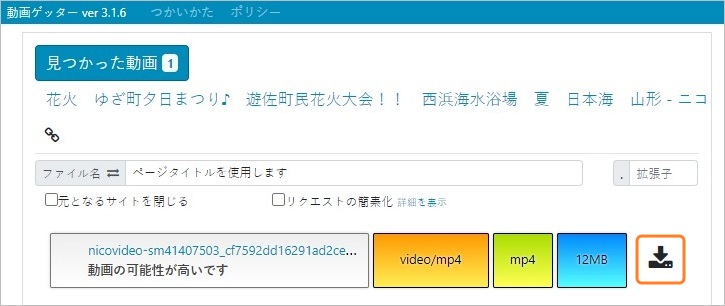
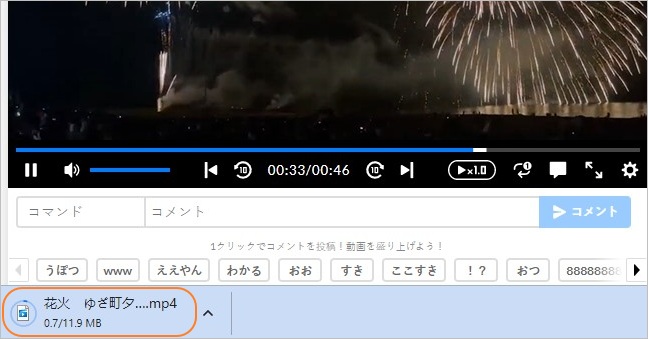
ニコニコ動画をうまくダウンロードできない場合は?
ニコニコ動画が仕様変更などでオンラインサービスやツールでダウンロードできなくなる場合があります。
そのような場合は録画ソフトを使うことで動画を保存することができます。今回はAppGeeker Screen Recorderを利用した録画を説明します。
AppGeeker Screen Recorderとは?
AppGeeker Screen Recorderはパソコン画面を録画できるソフトウェアです。
AppGeeker Screen Recorderは、高品質で滑らかな録画を行うことができます。ニコニコ動画の再生画面を鮮明に録画することができるため、後で再生する際にも快適に視聴することができます。
AppGeeker Screen Recorderは、録画範囲を自由に選択することができます。ニコニコ動画の再生画面だけでなく、周辺の情報も含めた録画を行うことができます。
AppGeeker Screen Recorderでニコニコ動画を録画する方法
Step1. ブラウザを立ち上げニコニコ動画の目的とする動画ページを開いておきます。
Step2. AppGeeker Screen Recorderを起動し、「動画レコーダー」をクリックします。
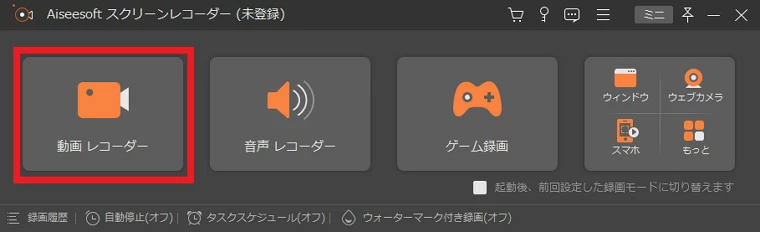
Step3. ニコニコ動画を録画するだけなら「ウェブカメラ」「マイクフォン」をオフ、「システム音」をオンにしておきます。
「自定義」をクリックしてニコニコ動画の再生画面をカバーするように録画領域を選択します。
「REC」ボタンをクリックして録画を開始します。
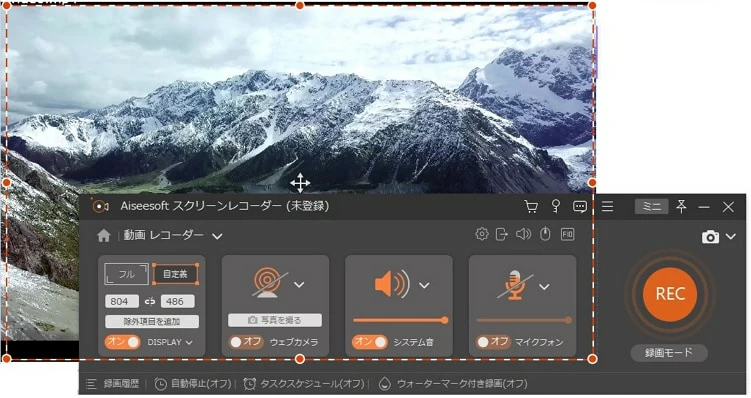
Step4. 録画停止するには画面下にある「停止」ボタンをクリックします。

再生・編集できる画面に遷移しますので確認や不要部分のカットなど行うことができます。
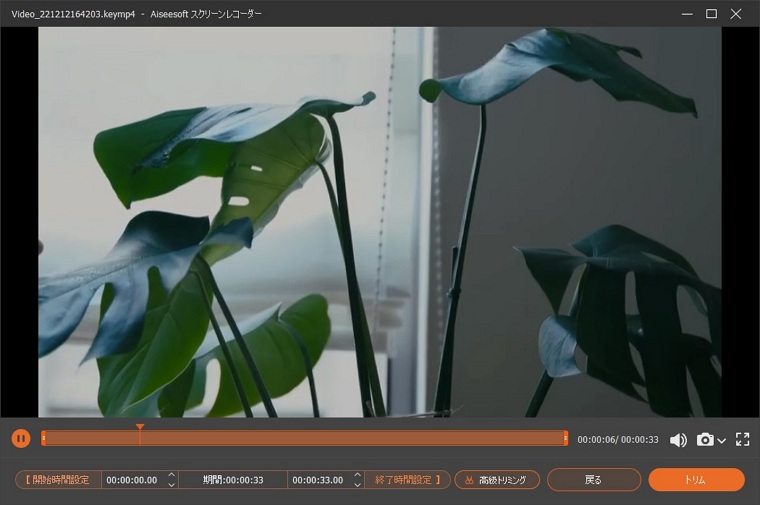
スマホでニコニコ動画を保存する方法とは
ニコニコ動画をダウンロードできるアプリを詳しく紹介します。
1. Documents by Readdleアプリ
Documents by Readdleアプリとオンラインサービスとを組み合わせることでニコニコ動画をダウンロードすることができます。Documents by Readdleアプリは様々な文書ファイルを一括管理できるアプリです。文書だけでなく、音楽や動画を再生することができます。
メリット:動画だけではなくPDFをはじめとした様々な文書ファイルを取り扱えます。
デメリット:Documents by Readdleアプリだけではニコニコ動画をダウンロードできないので複雑な手順となってしまう。
Documents by Readdleアプリでニコニコ動画をダウンロードする手順:
- 内蔵ブラウザでニコニコ動画のダウンロードしたい動画にアクセスしURLをコピーします。
- 内蔵ブラウザでdirpyへアクセスし入力欄にコピーしたURLを貼り付け「dirpy!」ボタンをタップします。
- 解析が終わると画面が遷移しますので下へスクロールして「ビデオを録画」をタップします。
- 「ファイルの保存」画面に切り替わりますので、右上にある「完了」ボタンをクリックします。デフォルトではDocuments by Readdleアプリが管理している「ダウンロード」フォルダに保存されます。
2. iPhoneの標準録画機能
iOS標準の「画面収録」機能を利用してニコニコに動画を録画・保存することができます。手順は以下の通りです。
ステップ1. Safariなどのブラウザでニコニコ動画の対象とする動画ページを開いておきます。
ステップ2. コントロールセンターを開きます。
ステップ3. グレイの録画ボタンをタップします。カウントダウンが3秒間表示されますので待ちます。
ステップ4. コントロールセンターを閉じてブラウザに戻り動画の再生を開始します。
ステップ5. 再度コントロールセンターを開いて「録画」ボタンをタップすると録画停止します。
録画されたファイルはカメラロールに保存されています。
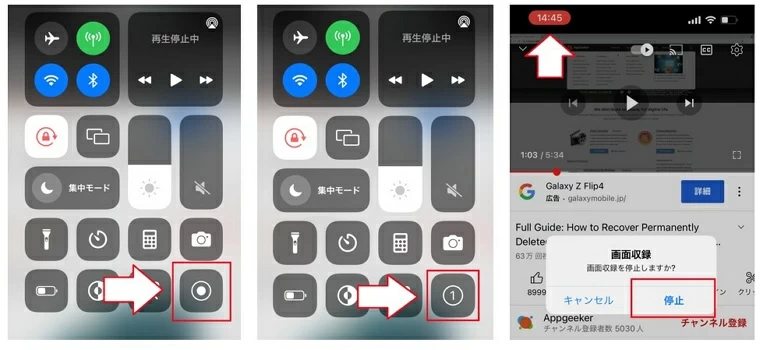
3. Androidの標準録画機能
Androidの録画機能を利用してニコニコに動画を録画・保存することができます。ただし、機能や操作方法には、機種やバージョンによって異なる場合があります。また、一部の古いデバイスでは、機能が制限されている場合もあります。
Androidでニコニコに動画を録画する手順は以下の通りです。
ステップ1. ブラウザでニコニコ動画の対象とする動画ページを開いておきます。
ステップ2. 画面上から下へスワイプしてクイック設定パネルを表示し「スクリーンレコード開始」をタップします。「録画を開始しますか?」というメッセージ画面が表示されますので、「開始」をタップします。
ステップ3. カウントダウンが開始され終わると録画が始まります。次にブラウザで動画の再生を開始します。
ステップ4. 録画停止するにはクイック設定パネルを開き「タップして停止」をタップします。録画データはフェとアプリなどに保存されます。
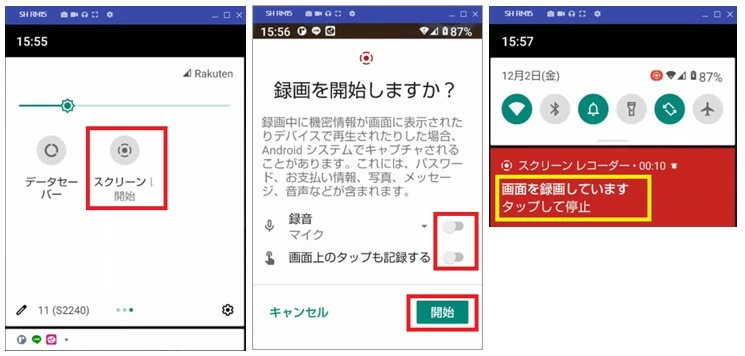
ニコニコ動画|よくあるQ&A
Q1. ニコニコ動画のダウンロードや保存は違法?
私的利用の範囲内であれば著作権法的には違法ではありません。
ただし、「ニコニコ規約」の「2.アカウントの管理等」に『明示的にダウンロードが許諾されている場合を除き』ダウンロードは禁止されています。
Q2. ニコニコ動画の動画再生品質には制限時間がある?
一般会員は、アクセスが集中する時間帯ではエコノミーモード(低画質)による再生となります。
Q3. 動画が再生の途中で止まってしまうのはなぜ?
PCのスペック不足が考えられます。高画質の動画やコメントの多い動画はPCに高い負荷をかけることがあります。
それ以外にはブラウザのキャッシュを削除することで改善する場合があります。
まとめ
ニコニコ動画は仕様変更をしているせいか以前は利用できていたオンラインサービスやツールが、現時点ではダウンロード不可となっている場合があります。今後も仕様変更は考えられますので、突然使えなくなるということも考えられます。
録画ソフトを利用することで上記のような事象を回避することができます。録画ソフトでおすすめのはAppGeeker Screen Recorderです。
ニコニコ動画を確実に保存することを考えている方はぜひ検討してみてください。
<あわせて読みたい>